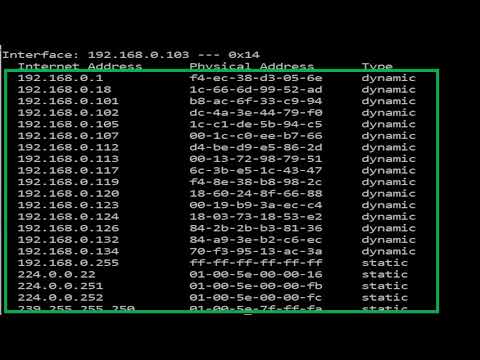Windows 10 are multe funcții noi și strălucitoare. Cu toate acestea, este posibil să nu le doriți pe toate tot timpul. Acest ghid își propune să vă ajute cu dezactivarea serverului SSH din Windows 10.
Pași

Pasul 1. În timp ce vă aflați pe desktopul computerului, apăsați tasta Start și „R” în același timp

Pasul 2. Așteptați să apară o casetă de rulare
În caseta de rulare tastați services.msc și apăsați ↵ Enter.

Pasul 3. Așteptați să dispară caseta de rulare și să vă lase cu o fereastră intitulată „Servicii”

Pasul 4. În fereastra Servicii, derulați în jos lista până când vedeți „SSH Server Broker” și „SSH Server Proxy”
Sunt la sfârșitul listei.

Pasul 5. Faceți clic dreapta pe „SSH Server Broker” și apoi navigați la și faceți clic pe Stop

Pasul 6. Așteptați să apară o fereastră mică, solicitându-vă să selectați „Da” sau „Nu”
Faceți clic pe Da.

Pasul 7. Finalizat
Atât „SSH Server Broker”, cât și „SSH Server Proxy” ar trebui să fie dezactivate. Acum, computerul dvs. nu mai găzduiește un server SSH.
sfaturi
- Este util să știți ce dezactivați, doar în cazul în care veți găsi nevoia acestuia în viitor. Luați notă de ceea ce schimbați pentru referințe viitoare!
- După o repornire, serviciile vor reporni. Pentru a preveni acest lucru, faceți clic dreapta din nou pe serviciu, navigați la „Proprietăți” și schimbați tipul de pornire la „Dezactivare”
Avertizări
- Programul de servicii de pe computerul dvs. conține servicii și procese esențiale și vitale care vă ajută să rulați computerul. Nu schimbați nimic decât dacă sunteți 100% sigur de ceea ce face!
- Acest ghid a fost făcut presupunând că rulați Windows 10. Poate avea efecte adverse sau diferite asupra unei alte versiuni de Windows!